Přehled grafického editoru GIMP

- 3798
- 1155
- Ctirad Kužel
K práci s obrázky se používají různé grafické editory. K dnešnímu dni je několik programů populární. Každý z nich je obdařen různými funkcemi a je k dispozici pro uživatele s různými úrovněmi školení. Existují editoři počáteční, pokročilé a profesionální úrovně. V závislosti na účelu mohou být grafičtí editoři zcela zdarma a stát několik set dolarů.

Zkontrolujte a schopnosti grafického editoru GIMP.
Nejoblíbenějším produktem mezi grafickými editory je vývoj Photoshopu Adobe. Je určen pro profesionály a má obrovskou funkčnost, která se často nepoužívá a třetí. Náklady na program jsou přirozeně velmi vysoké a zřídka si ji může dovolit oficiálně si jej koupit. Ne každý ví, že existuje zcela zdarma pokročilý grafický editor GIMP. Protože se šíří jako aplikace s otevřeným kódem a rozvíjí komunitu programátorů, můžete ji používat zcela volně a bez jakýchkoli omezení.
V tomto materiálu vám podrobněji řekneme, co je editor GIMP obecně a jak se narodil. Můžete se dozvědět o hlavní funkčnosti programu, naučit se jej zřídit a získat základní informace o tom, jak s ním správně pracovat.
Co je editor GIMP
Grafický editor GIMP se narodil v roce 1995. Projekt nemá oficiální společnost odpovědnou za vydání nových verzí a podporu starých. Tyto funkce provádí komunita vývojářů, která se skládá ze skupiny dobrovolníků. V prvních 10 letech své existence neměl projekt jedinou představu o tom, jak by měl být pro konečného spotřebitele. Teprve v roce 2005 byl vyvinut jediný standard a principy jsou vypracovány, kterým se vývojáři snaží dnes následovat. Program je zcela zdarma a je distribuován s otevřenou licenci. To znamená, že pokud si přejete, můžete se stát součástí komunity pro vývojáře a uvolnit své vlastní úpravy bez porušení autorských práv.

Mnoho z nich uvidí v Gimp plnohodnotné náhrady photoshopu, navíc zcela zdarma. Proč platit hodně peněz za Photoshop, pokud existuje bezplatný gimp. Ano, mnoho funkcí opakuje konkurenta, existuje také podpora pro jeho původní formát PSD, ale poněkud omezený. Název funkcí a dostupných nástrojů se také do značné míry shoduje. Ale ani samotní vývojáři GIMP neumístí svůj produkt jako plně naplněnou alternativu Photoshopu. Toto je spíše nezávislý produkt s podobnou funkčností a jeho vlastním publikem. Milovníci a malé organizace však preferují toho, kteří si nemohou dovolit platit měsíční předplatné nebo si koupit úplnou licenci Photoshopu.
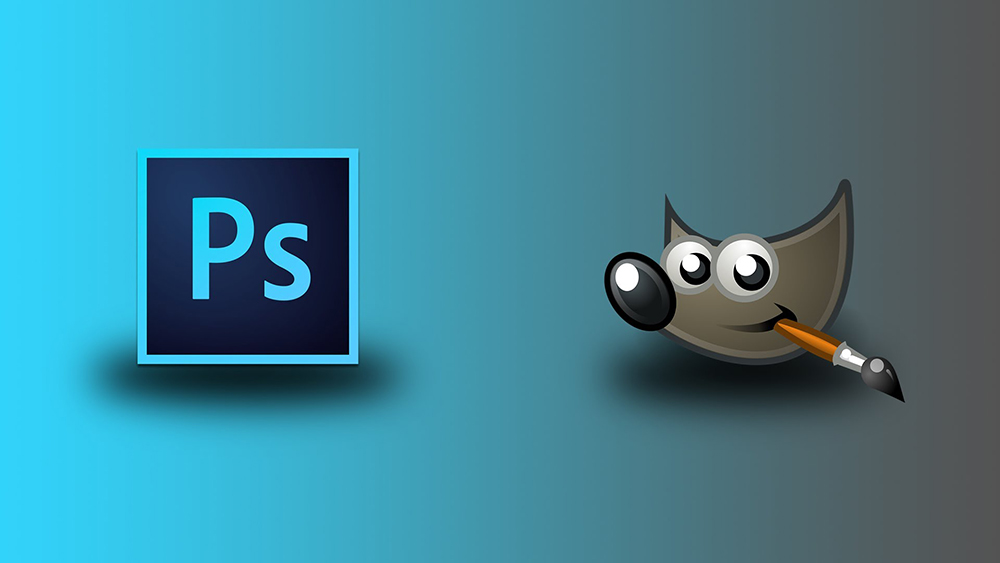
Schopnosti editoru GIMP
Grafický editor GIMP umožňuje provádět širokou škálu operací s různými obrázky. Podporuje velké množství formátů, má mnoho předem nahrazených filtrů, štětců a šablon. Pokud nejste spokojeni s počáteční funkčností, lze ji rozšířit kvůli dalším modulům. Co tedy může program?
- Vytváření a pokročilé zpracování grafických souborů, fotografií, log, výkresy. Můžete změnit velikost, upravit barvu, připojit několik fotografií do jedné, nakonfigurovat úroveň jasu, kontrastu, rovnováhu barev, zkreslení, převést obrázky z jednoho formátu do druhého.
- Podpora nativního formátu XCF, stejně jako JPG, JPEG, GIF, TIFF, PNM, MPEG, PNG, TGA, TIF, PS, XPM, BMP, SGI, PDF, ICO, PCX a mnoho dalších dalších. A také omezená podpora pro PSD - je poskytnuta původní formát Photoshopu.
- Výkres. Chcete -li vytvořit plnohodnotné kresby, je k dispozici kompletní sada pracovních nástrojů, včetně tužek, štětců, známek a dalších. Každý prvek může být nakonfigurován, změnil tloušťku a tvar linek a také průhlednost.
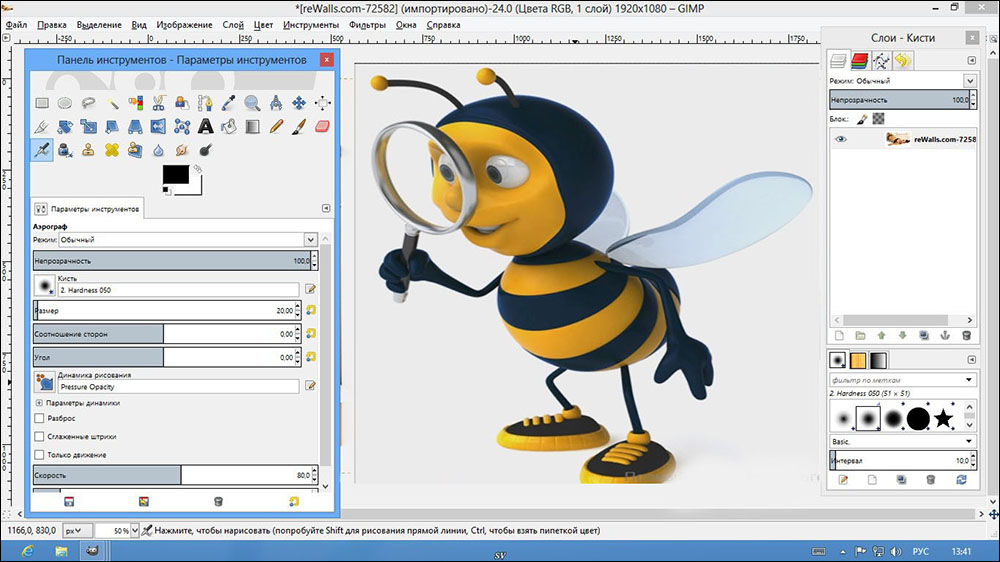
- Vytvoření vícevrstvých projektů. Každý prvek může být aplikován ve formě samostatné vrstvy, kterou je tedy v případě potřeby velmi snadné odstranit nebo upravit. A je k dispozici také kompletní nastavení alfa kanálu.
- Kompletní sada nástrojů pro transformaci a transformaci: sklon, měřítko, otočení, rotace, odraz.
- Výběr fragmentu obrázku. K dispozici jsou takové výbojové nástroje jako fragment volné formy, elipsa, obdélník a intelektuální uvolnění.
- Podpora pro skenery a grafické tablety.
- Velké množství filtrů sestavených, možnost plánovaných i balicích souborů.
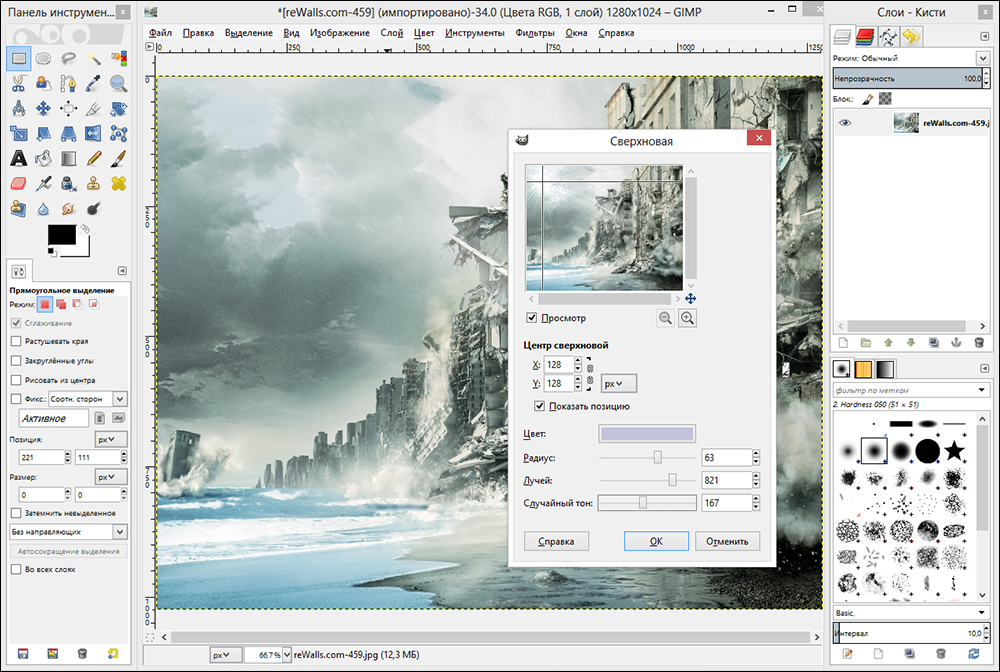
- Příběh. Všechny vaše akce jsou uloženy v části „Historie“, takže můžete sledovat všechny provedené změny.
- Animace. Zpracování animačních souborů MNG formát. Každý rámec je zpracován jako samostatná vrstva.
- Multispeaking Menu, včetně překladu s vysokou kvalitou do ruského a ukrajinského.
- Podrobné nastavení rozhraní, schopnost pracovat v klasickém nabídce více window a ve známějším jednorázovém pro začátečníky.
- Integrace externích nástrojů navržených speciálně pro editor GIMP.
- Automatizace vašich operací v důsledku skriptů napsaných v jazycích Perl, Python a Script-Fu.
Instalace programu
Několik webů je populární na internetu, kde si můžete stáhnout grafický editor GIMP. Nicméně daleko od všech z nich jsou oficiální zdroje. Doporučujeme používat jeden ze dvou webů: oficiální web projektu HTTPS: // www.Gimp.Org/a oficiální ruský zdroj http: // gimp.ru/. V prvním případě budete muset sledovat odkaz ke stažení a ve druhém - „Stáhnout“, po kterém vyberte GIMP v nabídce Pop -Up.
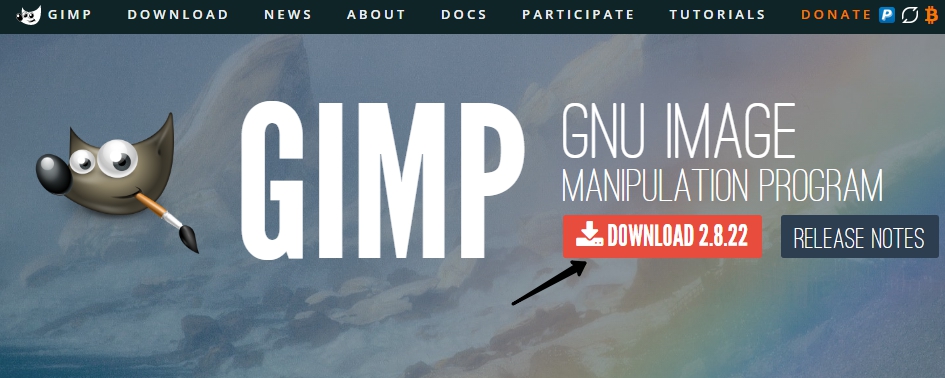
Po stáhnutí instalačního souboru a uložení na pevný disk nainstalujte program.
- V okně instalačního programu se nejprve otevřelo pohodlný jazyk. Celkem je jich 9, a pokud má váš počítač ruskou nabídku, bude ve výchozím nastavení vybrán ruský jazyk.
- Chcete -li ovládat, které komponenty budou nainstalovány, a také vyberte potřebu, kterou potřebujete, klikněte na tlačítko „Nastavit“ v levém dolním rohu instalačního okna.
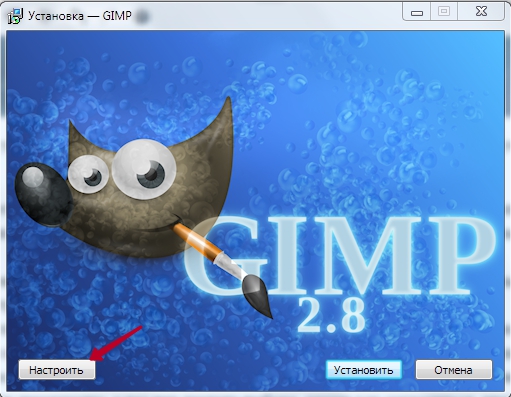
- Uživatelská dohoda, se kterou je nutné souhlasit, okamžitě vyskočí. Je napsán v angličtině a pokud jej nevlastníte, stačí kliknout na tlačítko Potvrzení, není tam napsáno nic strašného. I když znáte angličtinu a zcela si přečtete uživatelskou smlouvu, ale nesouhlasíte s něčím, nemáte jinou možnost, než souhlasit, jinak bude instalace přerušena.
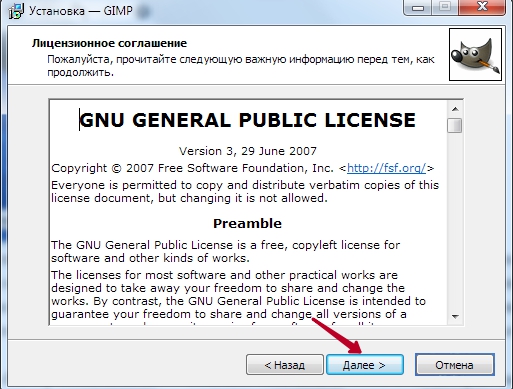
- V dalším okně - „Výběr komponent“ - Označte zaškrtnutím prvků, které chcete použít v práci. Pokud nechcete porozumět příliš dlouho, za kterou komponentu je zodpovědná, vyberte „Kompletní instalace“. Pokud si myslíte, že něco lze zanedbat, odstraňte z tohoto bodu značku. Kromě toho si můžete v nabídce vybrat několik instalačních balíčků: plné, vážení téměř 300 megabajtů nebo kompaktní - 128 MB. Po výběru klikněte na tlačítko „Další“.
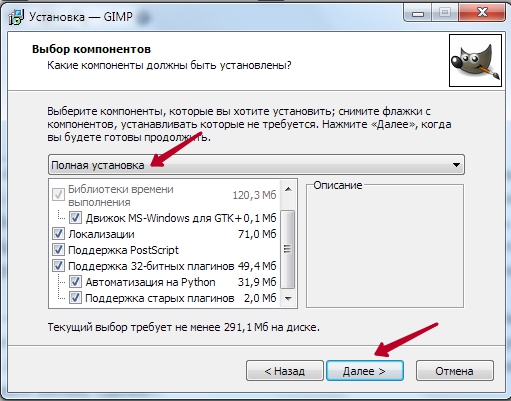
- V dalším okně - „Výběr asociací souborů“ - vyberte ty soubory, které chcete ve výchozím nastavení otevřít editor GIMP. Nástroj automaticky zaznamenává několik příbuzných pro program formátu. Pokud chcete použít editor pro jiné soubory, označte je pomocí klíšťat a poté také klikněte na tlačítko „Další“.
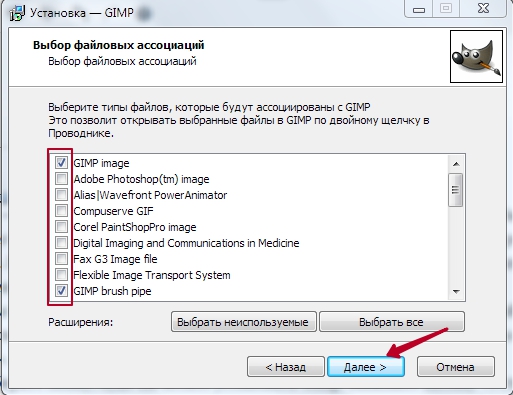
- V dalším okně budete vyzváni, abyste získali zkratku pro rychlé spuštění na plochu a panel rychlého startu -Up. Pokud je nepotřebujete, sundejte značky. Chcete -li přejít do další fáze, klikněte na „Další“.
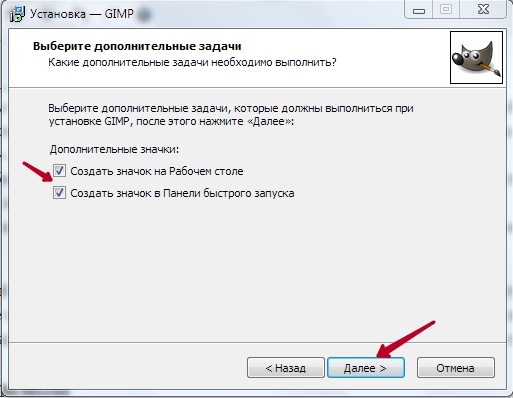
- V posledním okně vyberte složku, kde chcete nainstalovat Gimp. Klikněte na tlačítko „Nainstalovat“ a počkejte na konec procedury.
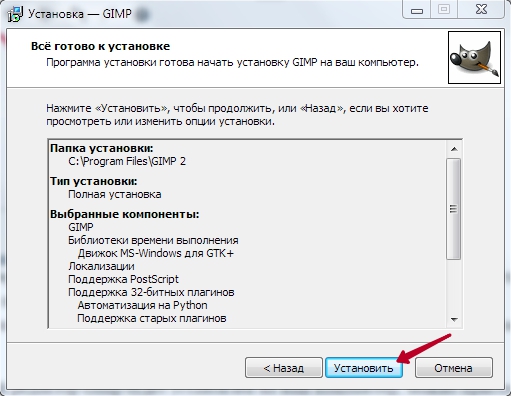
- Spusťte program a chvíli počkejte, dokud nebudou načteny všechny potřebné komponenty programu.
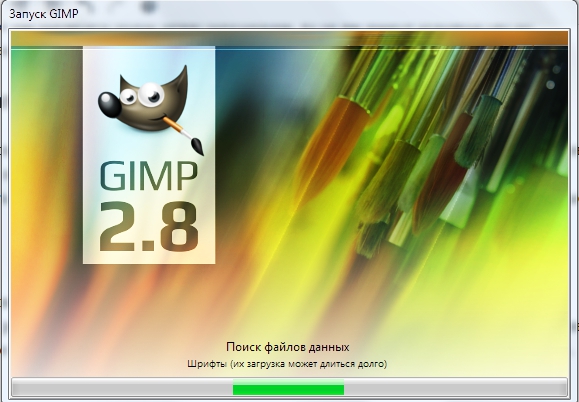
Poté, co je do počítače nainstalován grafický editor GIMP, můžete s ním začít pracovat. V příštím odstavci provedeme přehled nabídky programu. Pokud hledáte průvodce pro provádění konkrétních úkolů, na našem webu najdete řadu článků věnovaných tomu.
Práce s programem
Rozhraní programu je poněkud neobvyklé a pro začátečníky může být obtížné. Ve výchozím nastavení se skládá ze tří samostatných oken: hlavního okna s pracovní oblastí, ve kterém můžete zpracovat obrázek nebo vytvořit nové výkresy, a také dvě okna, ve kterých si můžete vybrat nástroje nezbytné pro práci.

Právě toto místo způsobuje nejvíce nepohodlí. Chcete -li přejít na známější režim -ASS, zejména pokud jste ve Photoshopu pracovali alespoň trochu, přejděte do nabídky „Okna“ v hlavním okně a poté aktivujte funkci „Union Mode“.
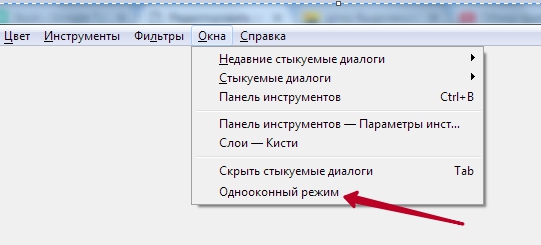
Poté se připojí k hlavnímu oknu dvě okna s nástroji, které byly umístěny po stranách obrazovky a stanou se jeho prvky.
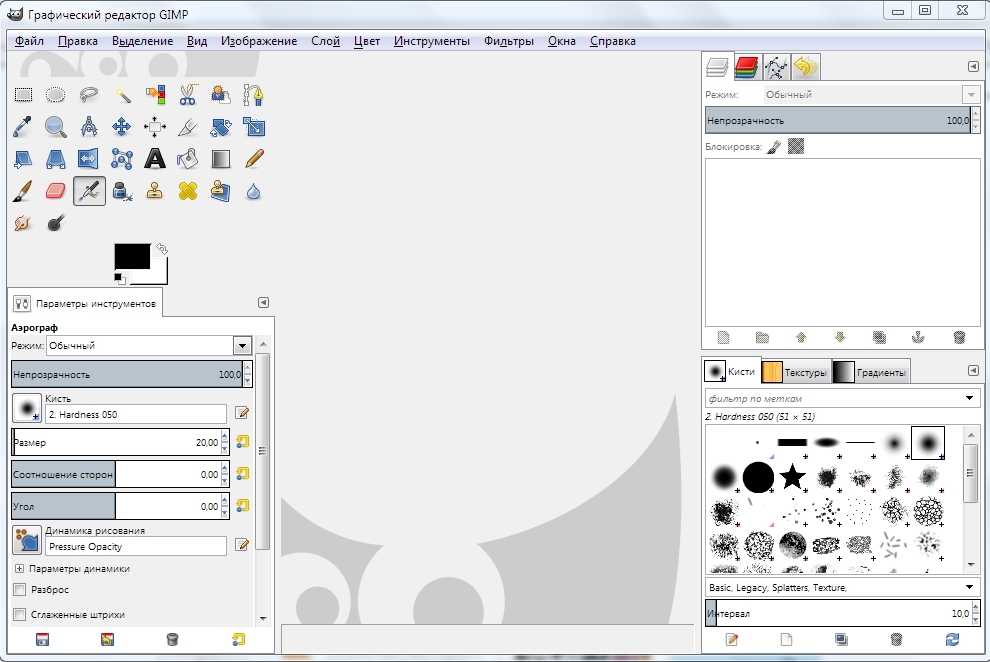
Nyní se podívejme, jakou strukturu má pracovní obrazovka editoru GIMP.
- V samém horní části okna je hlavní nabídka s následujícími kartami: soubor, úpravy, zvýraznění, zobrazení, obrázek, vrstva, barvy, nástroje, filtry, okna a certifikát. Každá z těchto karet obsahuje další funkce, které lze použít k práci.

- Na levé straně obrazovky je v horní části panel nástrojů, na kterém si můžete vybrat všechny nástroje nezbytné pro zpracování grafického souboru: pohyb, otáčení, řezání, duplicita, tužka, štětec, eraser, náplň, razítko, razítko, text, stejně jako mnoho dalších.

- Pod panelem nástrojů je nastavení nástroje. Poskytuje možnost nastavení samostatného nástroje a je aktivován, když je vybrán na výše uvedeném panelu. Zde můžete vytvořit několik nastavení profilů pro každý nástroj.

- Na pravé straně obrazovky nahoře je ovládací panel vrstev, obrysů, kanálů a historie vašich změn.
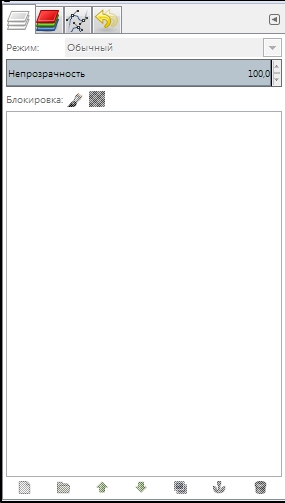
- Trochu níže si můžete vybrat různé kartáče, gradienty a textury.
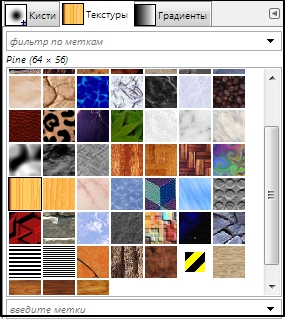
- Na samém dně nástroje kontroly profilů štětce. Můžete také vytvořit několik profilů s nastavením pro různé situace.
Chcete -li upravit hotový obrázek, klikněte na „Soubor“ - „Otevřít“.
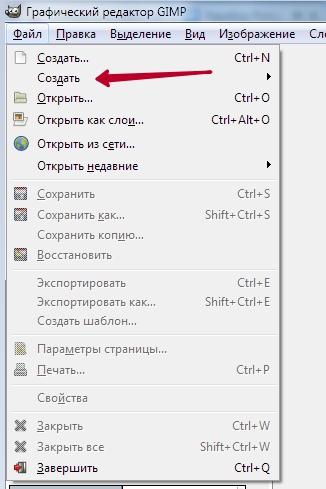
Chcete -li vytvořit nové kliknutí Ctrl + N nebo „Soubor“ - „Vytvořit“.
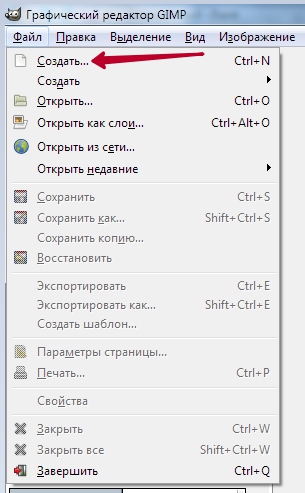
Po dokončení změn uložte soubor v požadovaném formátu.
Závěr
Nyní máte představu o tom, o jaký druh bestie je to, grafický editor Gimp. Jedná se o docela pokročilý program a ze všech analogů Photoshopu je to nejbližší z hlediska funkčnosti.
Navzdory skutečnosti, že publikum produktů je zcela odlišné a je nepravděpodobné, že by s ním kdysi konkuroval za stejných podmínek, ale v určitých situacích, zejména pokud se nebudete profesionálně zapojit do grafického designu, můžete bezpečně spravovat schopnosti GIMP. Pokud máte dotazy týkající se práce s programem, zeptejte se jich v komentářích.

